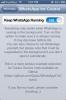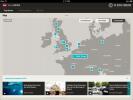Mensajes remotos para iOS: envíe iMessages desde Windows, Android y más
A medida que la línea entre SMS y mensajería instantánea se vuelve borrosa, muchas las aplicaciones populares de mensajes de texto se han ganado su nombre en iOS y Android Para la mayoría de los propietarios de iPhone, iMessage es el modo preferido de mensajes de texto, especialmente porque está disponible en todos los dispositivos iOS e incluso en Mac OS X. Es posible que WhatsApp tenga una base de usuarios más grande, pero aún no le permite enviar mensajes de texto desde una computadora de la manera que puede hacerlo a través de iMessage para Mac. Sin embargo, cuando se trata de iMessage, los usuarios de Windows quedan fuera de la diversión porque Apple no tiene un cliente oficial de Windows para el servicio. Sin embargo, hay una solución de terceros bastante buena disponible para este propósito que funciona a través de un iDevice con jailbreak. Mensajes remotos ha existido en la tienda Cydia durante bastante tiempo, pero finalmente se ha actualizado para iOS 7 y presenta algunas características bastante impresionantes.
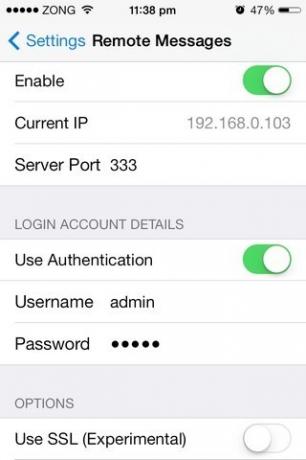
Configurar mensajes remotos en un iPhone es bastante simple. Simplemente inicie la aplicación de configuración de valores y habilite el ajuste desde el menú que agrega allí. La dirección IP de su dispositivo y un puerto del servidor comenzarán a aparecer debajo del conmutador de activación. Si desea tener un mayor nivel de privacidad, active la opción "Usar autenticación". En este caso, también debe proporcionar un nombre de usuario y contraseña. Una opción adicional es usar SSL con mensajes remotos, pero esta parte aún está en pañales y está catalogada como experimental.

Una vez que el ajuste se haya configurado en su iDevice, inicie un navegador web en cualquier computadora o dispositivo portátil. Ingrese su IP en la barra de direcciones del navegador, seguido del número de puerto. Esta información debe ingresarse en el formato de IP: Puerto. Por ejemplo, según los valores de la primera captura de pantalla, estaríamos ingresando:
192.168.0.103:333
Si ambos dispositivos están en la misma red WiFi, ahora debería ver todos los hilos de mensajes cargados en el panel derecho del navegador web. Los usuarios pueden buscar un contacto o conversación en particular y comenzar a escribir un nuevo texto de inmediato. Las opciones de mensajería ofrecidas por Remote Messages no son muy diferentes de las que encontrará en la aplicación iOS 7 Messages. Puede agregar fotos a los mensajes desde su computadora o acceder al carrete de la cámara del dispositivo y adjuntar imágenes desde allí. Para agregar una línea de asunto a su mensaje, presione el tercer botón a la derecha de "Enviar".
Se puede acceder a la configuración adicional disponible en Mensajes remotos haciendo clic en el ícono de ajustes en la esquina inferior derecha. A través de estas opciones adicionales, es posible comenzar a enviar mensajes de texto presionando la tecla Intro, agregar sonidos a la aplicación web y recibir notificaciones de escritorio.
Si bien algunos podrían considerar que los mensajes remotos no son más que un ajuste novedoso, no se puede negar el hecho de que puede ser útil en muchas ocasiones. Por ejemplo, si su lugar de trabajo no fomenta el uso de teléfonos, simplemente configure este ajuste y comience a enviar mensajes desde su computadora. También hay algo que decir sobre la conveniencia de enviar mensajes de texto usando un teclado adecuado.
Los mensajes remotos cuestan $ 3.99, lo que puede parecer un poco excesivo al principio, pero resulta estar completamente justificado una vez que empiezas a usar el ajuste. Dirígete al repositorio BigBoss de la tienda Cydia y toma Remote Messages para iOS 7 si gastas mucho tiempo frente a su computadora o en otro dispositivo compatible con el navegador, como un Android o Windows tableta.
Buscar
Mensajes Recientes
Obtenga una respuesta rápida de Windows para WhatsApp en iPhone con este complemento Couria
Desde que descubrí biteSMS en iOS, He estado buscando cualquier aju...
LinkTV para iPad es un tablón de anuncios para videos de noticias que importan
Estamos seguros de que muchas personas todavía no han escuchado el ...
Cómo identificar huellas digitales de identificación táctil
Cuando configura Touch ID en su iPhone, guarda las huellas digitale...